როგორ გავააქტიუროთ ინკოგნიტო რეჟიმი Chrome-ში iPhone, iPad და iPod touch-ისთვის
გუგლ ქრომი ინახავს მონაცემებს, როგორიცაა თქვენი ძიების ისტორია და ვებ ქუქიები ჩატვირთვის დროის დასაჩქარებლად, შესვლის სერთიფიკატების ავტომატური შევსების და ადგილობრივად შესაბამისი შინაარსის უზრუნველსაყოფად. სანამ შეგიძლია წაშალეთ ისტორია Chrome-ში iOS-ისთვის, შეგიძლიათ თავიდან აიცილოთ ამ ტიპის მონაცემების შენახვა, თუ იცით, როგორ გააგრძელოთ ინკოგნიტო რეჟიმი iPhone.
ამ სტატიის ინსტრუქციები ეხება Chrome აპს iPhone-ისთვის, iPad, და აიპოდ თაჩი მოწყობილობებით iOS 12 და მოგვიანებით.
რა არის Google Chrome ინკოგნიტო რეჟიმი?
Როდესაც Chrome ინკოგნიტო რეჟიმი აქტიურია, არ არის შექმნილი ვებსაიტების ჩანაწერები, რომლებსაც თქვენ ეწვიეთ ან ფაილები, რომლებიც ჩამოტვირთავთ. ნებისმიერი ქუქი ფაილი, რომელიც ჩამოტვირთულია სერფინგის დროს, სუფთავდება სესიის დახურვის შემდეგ. თუმცა, ბრაუზერი ინკოგნიტო რეჟიმში ყოფნისას შეცვლილი პარამეტრები შენარჩუნებულია ყველა სანიშნესთან ერთად, რომელიც დაემატა ან წაიშალა სესიის დროს.
ინკოგნიტო რეჟიმი არ ინახავს თქვენს მონაცემებს ინტერნეტ სერვისის პროვაიდერი (ISP) ან საიტებზე, რომლებსაც ეწვიეთ.
როგორ ჩართოთ ინკოგნიტო რეჟიმი Chrome-ში iOS-ისთვის
Chrome ინკოგნიტო რეჟიმის ჩართვისთვის iOS მოწყობილობები:
გახსენით Chrome აპი და საჭიროების შემთხვევაში შედით თქვენს Google ანგარიშში.
შეეხეთ სამი წერტილი ქვედა მარჯვენა კუთხეში.
შეეხეთ ახალი ინკოგნიტო ჩანართი მენიუში.
-
სტატუსის შეტყობინება და მოკლე ახსნა მოცემულია Chrome ბრაუზერის ფანჯრის მთავარ ნაწილში. გამოიყენეთ მისამართის ზოლი ეკრანის ზედა ნაწილში, რათა შეიყვანოთ a URL. ინკოგნიტო რეჟიმში დათვალიერებისას, ქუდის ლოგო და სათვალე გამოჩნდება მისამართების ზოლის მარცხნივ.
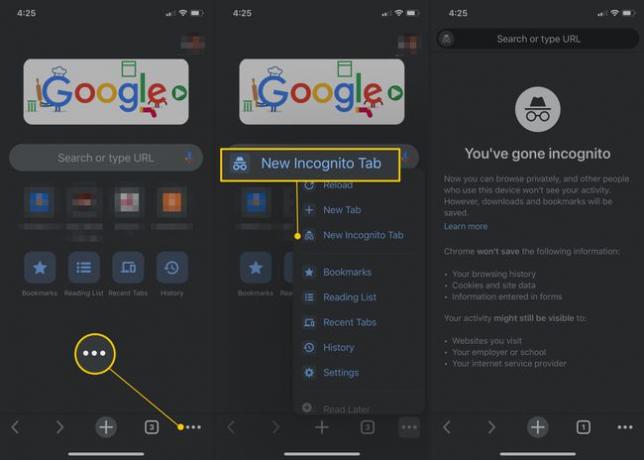
-
ინკოგნიტო რეჟიმიდან გასასვლელად, შეეხეთ სამი წერტილი და აირჩიეთ ახალი ჩანართი. ყველა ღია ჩანართის სანახავად, მათ შორის ინკოგნიტო და ნორმალური ჩანართების ჩათვლით, აირჩიეთ ხატულა ეკრანის ბოლოში, რომელიც წარმოდგენილია ნომრით უჯრის შიგნით.
შესაძლებელია შეცვალეთ ნაგულისხმევი საძიებო სისტემა Chrome-ში iOS-ისთვის თუ თქვენ გირჩევნიათ რაიმეს გამოყენება, გარდა Google ძებნა.
